rainymonth2006
New Member
مرحله 10. پیشرفته
صفحه تنظیمات پیشرفته به شما امکان تنظیم breadcrumbs، پیوندهای یکتا (permalink)، و خوراک RSS را می دهد.
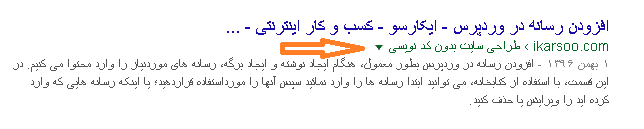
اطمینان حاصل کنید که روی «Enabled» کلیک کرده اید، با کلیک روی این گزینه تنظیمات بیشتر را نشان داده می شود.
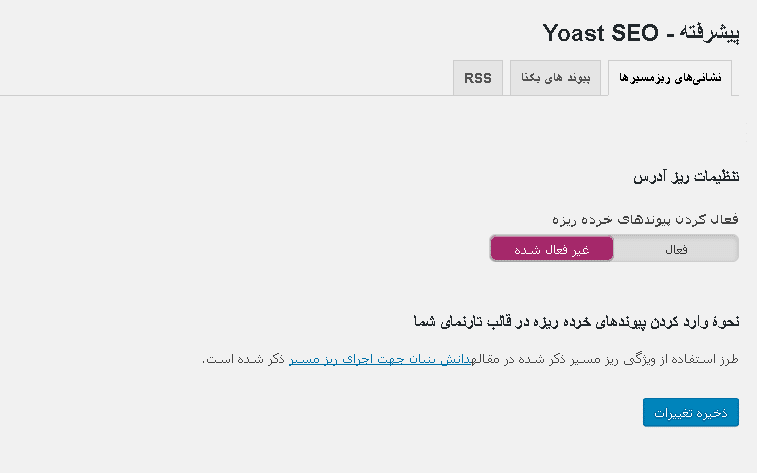
تنظیمات پیش فرض برای اکثر وب سایت ها کار می کند، اما اگر می خواهید چیزی را تغییر بدهید.. پس از اتمام کار روی دکمه "ذخیره تغییرات" کلیک کنید.
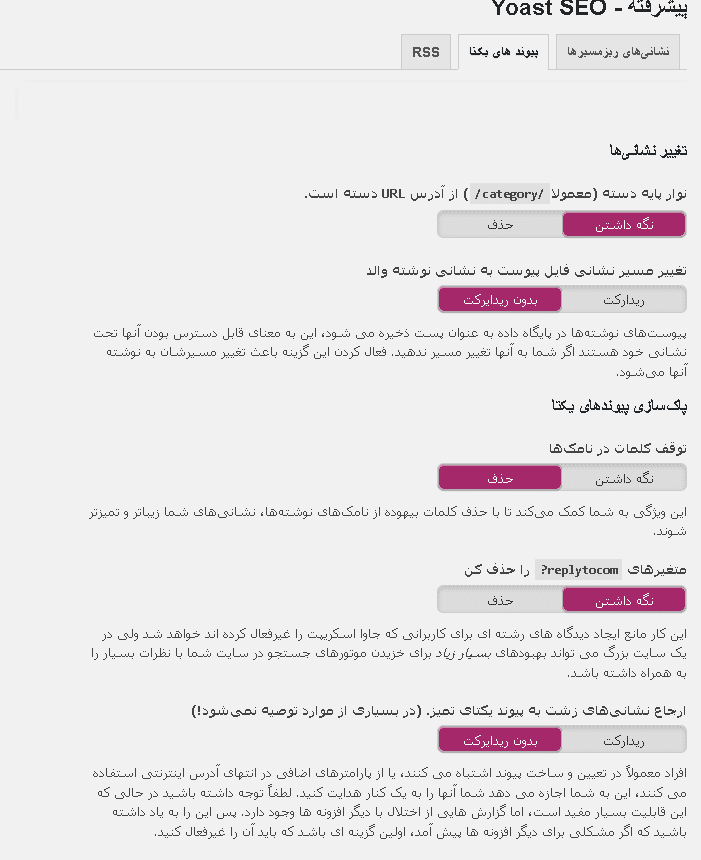
با کلیک روی Remove (حذف) می توانید category را از URL های دسته بندی حذف کنید.
رسانه هایی که داخل پست ها(نوشته ها، برگه ها و ...)، اضافه می شوند به آنها پیوست (attachment) می شوند.
همه پیوست ها، URL های مربوط به خود را دارند که در اکثر موارد غیر ضروری هستند. با انتخاب گزینه redirect، از قسمت بعدی، می توانید پیوست ها را به URL پستی که رسانه ها داخل آنها پیوست شده اند، هدایت کنید.
گزینه بعدی حذف کلمات اضافه (مثل و، یا، با و از این قبیل کلمات) از پیوند های یکتا( permalinks) و نامک (slug) ها است. این ویژگی به شما کمک میکند تا با حذف کلمات بیهوده از نامکهای نوشتهها، نشانیهای شما زیباتر و تمیزتر شوند.
گزینه بعدی در صفحه permalink این است که replytocom از آدرس پاسخ دیدگاه ها، حذف شود یا خیر؟ این کار میتواند مانع درست کار کردن دیدگاههای رشتهای برای کاربرانی که جاوااسکریپت را غیرفعال کردهاند، شود؛ اما در یک سایت بزرگ، وقتی دیدگاههای فراوانی وجود دارد، میتواند باعث بهبودی عظیم در کارایی خزش (crawl) موتورهای جستجو شود.
استفاده از گزینه بالا در اکثر موارد مورد نیاز نیست.
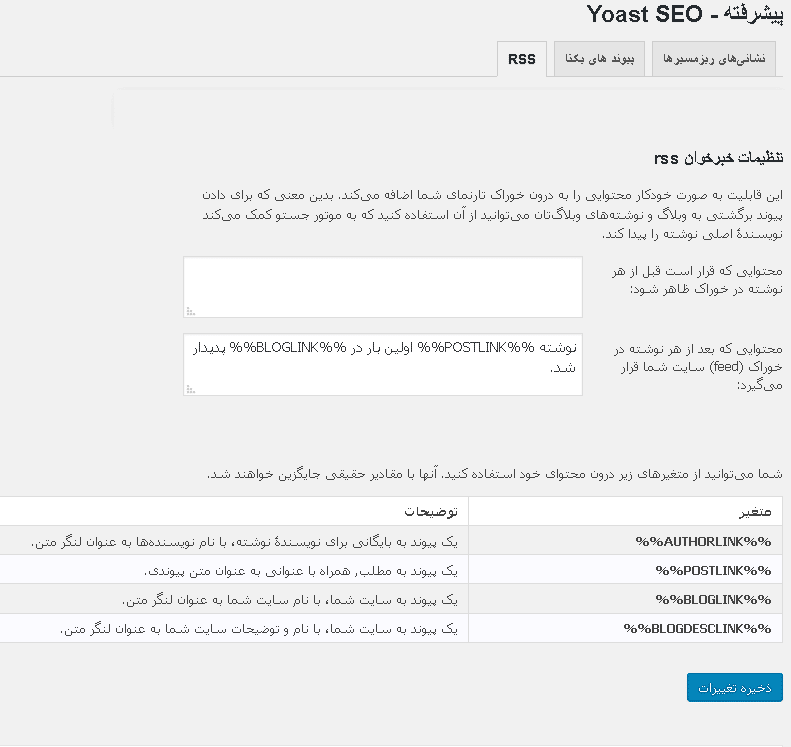
به این ترتیب گوگل می فهمد که نوشته موجود در سایت های دیگر کپی محتوای شماست، و شما منبع این محتوا هستید.
گزینه هایی برای افزودن پیوند نویسنده، نوشته، وبلاگ و توضیحات وبلاگ وجود دارد. پس خلاق باشید. می توانید از این گزینه برای اضافه کردن تبلیغات در RSS استفاده کنید.
مرحله 11. ابزار
شما می توانید از تنظیمات استفاده شده برای استفاده برای سایت های دیگر، خروجی بگیرید. حتی می توانید از آن برای پشتیبان گیری استفاده کنید.
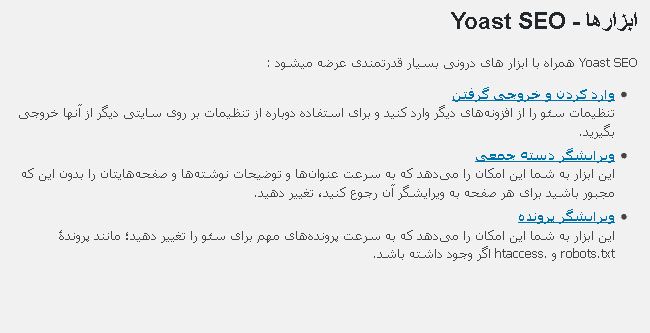
Bulk Editor اجازه می دهد تا عنوان و توضیحات نوشته ها را به صورت گروهی ویرایش کنید که ما از آن استفاده نمی کنیم چون توضیحاتا و عناوین تکراری می تواند به SEO سایت شما آسیب برساند.
ابزار دیگر ویرایشگر فایل است. به شدت توضیه می کنیم که مبتدی ها و حتی کاربران سطح متوسط از این تنظیمات استفاده نکنند چون حتی یکاشتباه کوچک می تواند سایت شما را برای موتورهای جستجو غیرقابل دسترس کند یا آن را بی فایده کند.
مرحله 12. جستجو کنسول (Search Console)

بخش جستجو کنسول در پلاگین SEO Yoast، به شما اجازه می دهد تا سایت وردپرسی خود را به ابزار Google Search Console (یا همان ابزار وب مستر) وصل کنید.
شما می توانید سایت وردپرسی خود را به ابزار وب مستر گوگل اضافه کنید و سپس با استفاده از افزونه Yoast SEO آن را تأیید کنید.
به سادگی با کلیک روی "دریافت کد تعیین هویت گوگل"، به Search Console هدایت می شوید که در آنجا می توانید کد دریافت می کنید. برای تکمیل تأیید، آن کد را کپی و در تنظیمات وارد کنید.
پس از تأیید، از شما خواسته می شود پروفایل مربوطه را انتخاب کنید. شما باید وب سایت خودتان را از فهرست کشویی انتخاب کنید.
بعد از آن SEO Yoast اطلاعات کنسول جستجو را به وردپرس می آورد و قادر به دیدن زبانه های Desktop، Mobile، Feature Phone بر روی صفحه خواهید بود.
درضمن شما می توانید خطاهای خزنده(crawler error) مربوط به وب سایت خود را مشاهده کنید و بعد از تنظیم redirectها، می توانید خطاها را علامت بزنید.
Yoast SEO پرمیوم
پلاگین Yoast SEO رایگان است و به خوبی برای میلیون ها سایت وردپرس در سراسر جهان کار می کند. ولی نسخه پرمیوم آن، قوی تر است و امکانات بیشتری دارد.
مرحله 13: تغییر مسیر یا بازگشتی ها (Redirects)
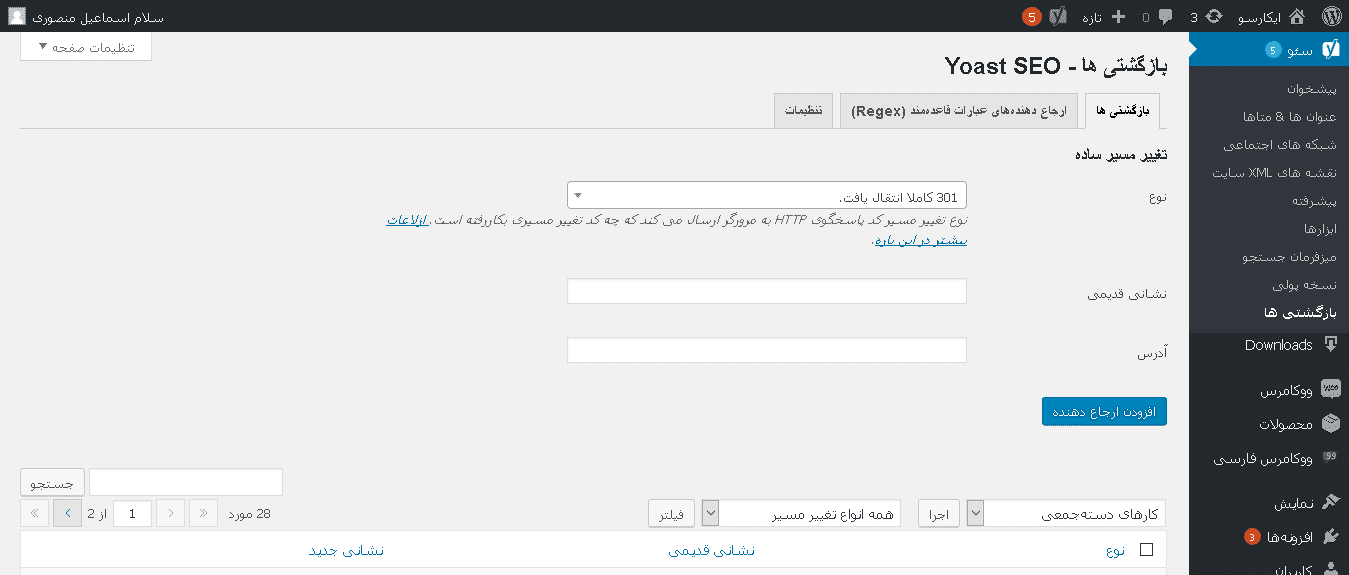
Yoast SEO Premium یک قسمت برای مدیریت قدرتمند بازگشتی ها یا ریدارکت ها اضافه می کند. شما می توانید به سرعت خطاهای 404 خطا موجود در کنسول جستجوی گوگل را با تنظیم redirect ها و علامت گذاری آنها را به عنوان fix شده در کنسول جستجو، اصلاح کنید.
مرحله 14: سفارشی سازی و به حداکثر رساندن مزایا
فقط نصب و راه اندازی این افزونه کافی نیست. برای اینکه بتوانید از مزایای این پلاگین بهره ببرید، باید تنظیماتی برای نوشته ها هم داشته باشید.
تنظیمت مربوط به تک تک نوشته ها و برگه ها با استفاده از Yoast SEO
در هنگام ویرایش هر نوشته یا برگه در وردپرس، اکنون یک متاباکس در زیر ویرایشگر نوشته با عنوان Yoast SEO خواهید دید. این قسمت،گزینه های زیادی در اختیار شما قرار می دهد که به شما اجازه می دهد نوشته ها و برگه ها را برای موتورهای جستجو (SEO) بهینه کنید.
ابتدا باید کلمه کلیدی کانونی نوشته یا برگه را مشخص کنید و در قسمت مربوطه (کلیدواژهی کانونی) وارد کنید تا تحلیل نوشته شما براساس آن صورت بگیرد.
برای ویرایش عنوان، می توانید بر روی عنوان در پیش نمایش اسنیپت کلیک کنید. همچنین می توانید بر روی دکمه ویرایش اسنیپت کلیک کنید تا عنوان و توضیحات متا اضافه کنید.
گاهی اوقات عنوان نوشته یا برگه شما و عنوان SEO شما ممکن است یکسان نباشد. باید یک Meta Description سفارشی بنویسید، زیرا درصوتیکه آن را خالی بگذارید، فقط اولین پاراگراف را نشان داده می شود که ممکن است مهمترین پاراگراف نباشد.
بعد از کلیک روی ذخیره نوشته یا انتشار آن، تجزیه و تحلیل نوشته را مشاهده خواهید کرد.از این تجزیه تحلیل بیشترین استفاده را ببرید.
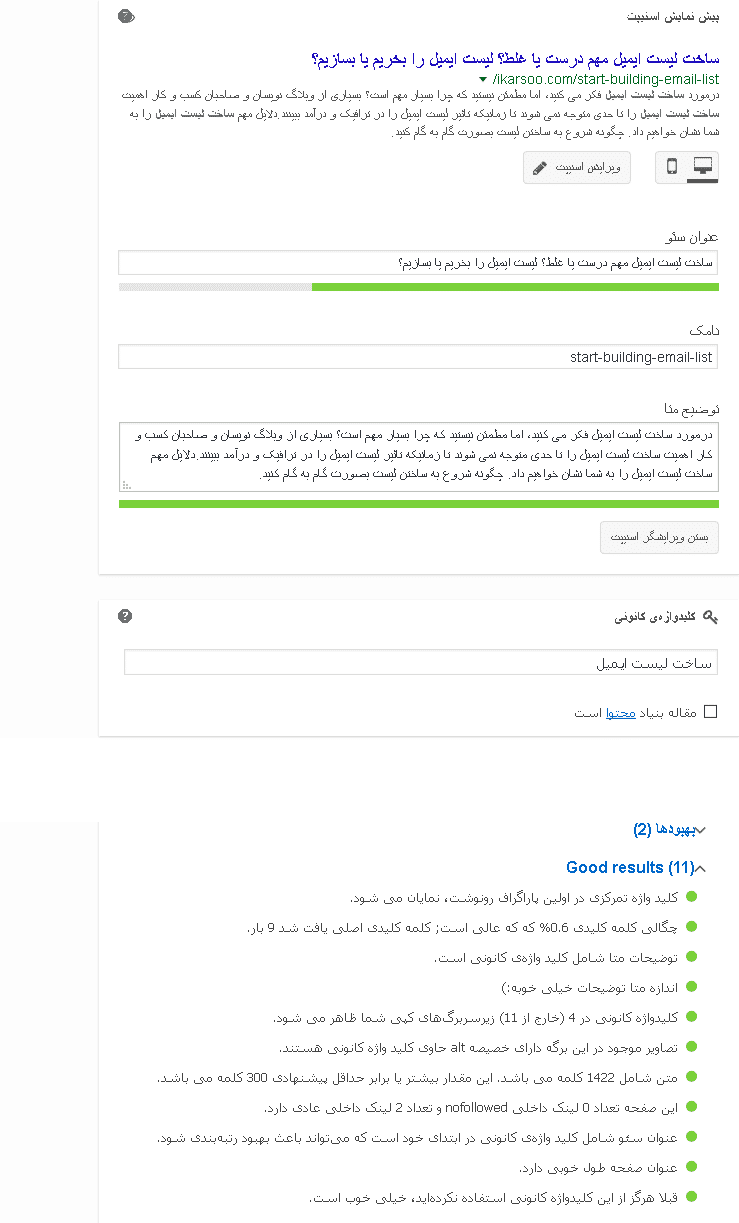
تنظیمت مربوط به دسته بندی و برچسب ها با استفاده از Yoast SEO
دقیقا مثل نوشته و برگه ها، می توانید عنوان SEO و متای توضیحات مربوط دسته بندی، برچسب، و صفحات بایگانی نویسنده را به دلخواه واردکنید.
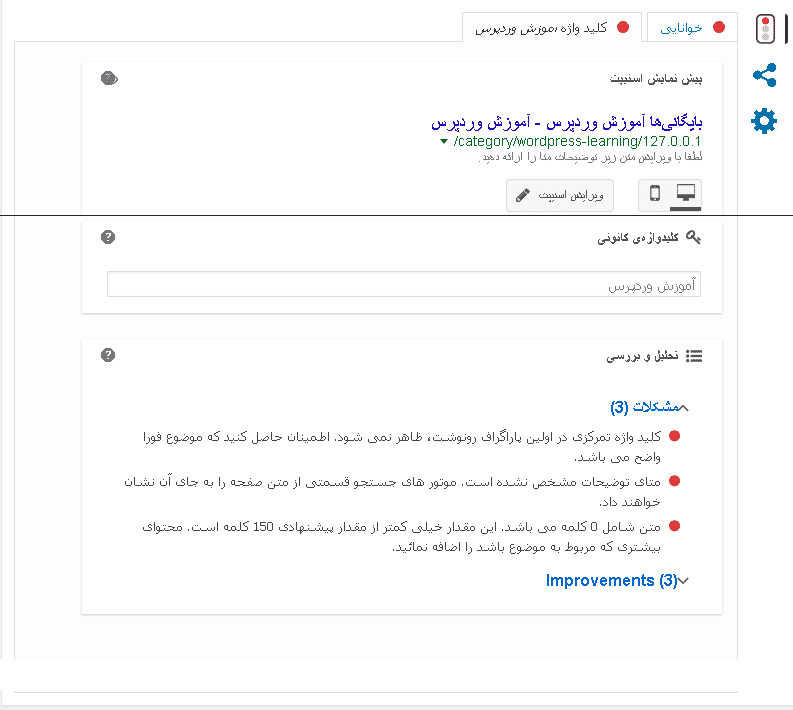
برای این منظور از قسمت نوشته ها ، گزینه دسته ها را کلیک کنید و برای هر دسته روی گزینه ویرایش کلیک کنید. درپایین صفحه ویرایش دسته، متاباکس Yoast SEO را می بینید.
شما می توانید این کار را برای تمام دسته ها، تگ ها و آرشیو های طبقه بندی سفارشی انجام دهید.
امیدواریم که این راهنما به شما در مورد نصب و راه اندازی افزونه Yoast SEO کمک کند.
می توانید مقاله نکات سئوی وردپرس برای مبتدی ها را هم بخوانید.
صفحه تنظیمات پیشرفته به شما امکان تنظیم breadcrumbs، پیوندهای یکتا (permalink)، و خوراک RSS را می دهد.
- سلسله نشانی ها (breadcrumbs)
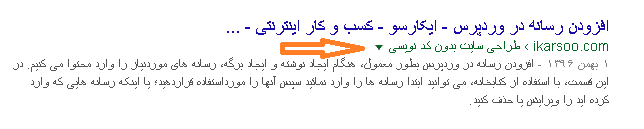
اطمینان حاصل کنید که روی «Enabled» کلیک کرده اید، با کلیک روی این گزینه تنظیمات بیشتر را نشان داده می شود.
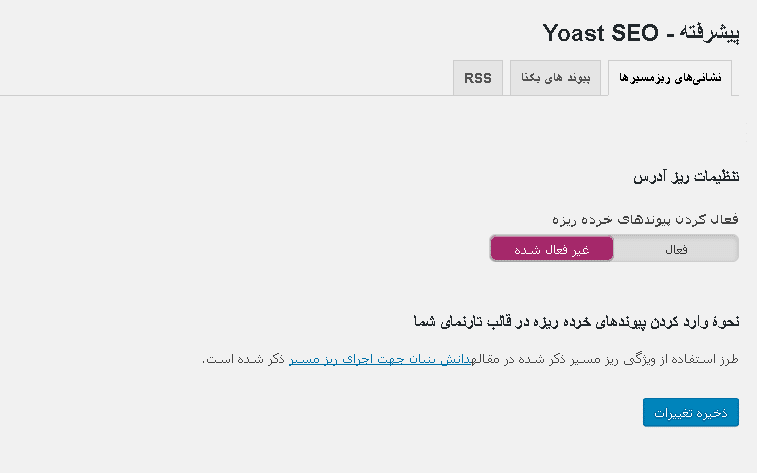
تنظیمات پیش فرض برای اکثر وب سایت ها کار می کند، اما اگر می خواهید چیزی را تغییر بدهید.. پس از اتمام کار روی دکمه "ذخیره تغییرات" کلیک کنید.
- پیوندهای یکتا
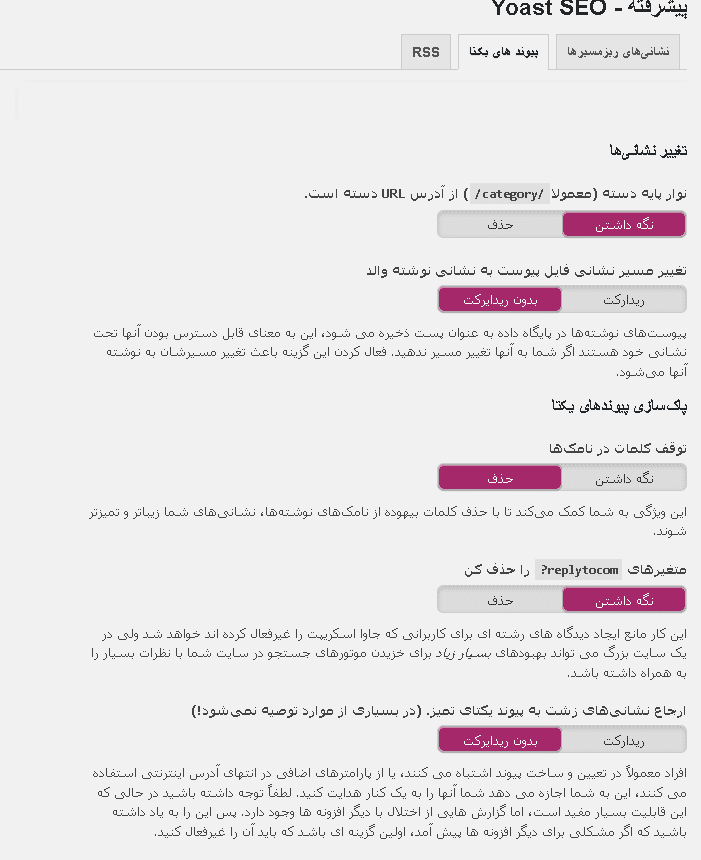
با کلیک روی Remove (حذف) می توانید category را از URL های دسته بندی حذف کنید.
رسانه هایی که داخل پست ها(نوشته ها، برگه ها و ...)، اضافه می شوند به آنها پیوست (attachment) می شوند.
همه پیوست ها، URL های مربوط به خود را دارند که در اکثر موارد غیر ضروری هستند. با انتخاب گزینه redirect، از قسمت بعدی، می توانید پیوست ها را به URL پستی که رسانه ها داخل آنها پیوست شده اند، هدایت کنید.
گزینه بعدی حذف کلمات اضافه (مثل و، یا، با و از این قبیل کلمات) از پیوند های یکتا( permalinks) و نامک (slug) ها است. این ویژگی به شما کمک میکند تا با حذف کلمات بیهوده از نامکهای نوشتهها، نشانیهای شما زیباتر و تمیزتر شوند.
گزینه بعدی در صفحه permalink این است که replytocom از آدرس پاسخ دیدگاه ها، حذف شود یا خیر؟ این کار میتواند مانع درست کار کردن دیدگاههای رشتهای برای کاربرانی که جاوااسکریپت را غیرفعال کردهاند، شود؛ اما در یک سایت بزرگ، وقتی دیدگاههای فراوانی وجود دارد، میتواند باعث بهبودی عظیم در کارایی خزش (crawl) موتورهای جستجو شود.
استفاده از گزینه بالا در اکثر موارد مورد نیاز نیست.
- RSS
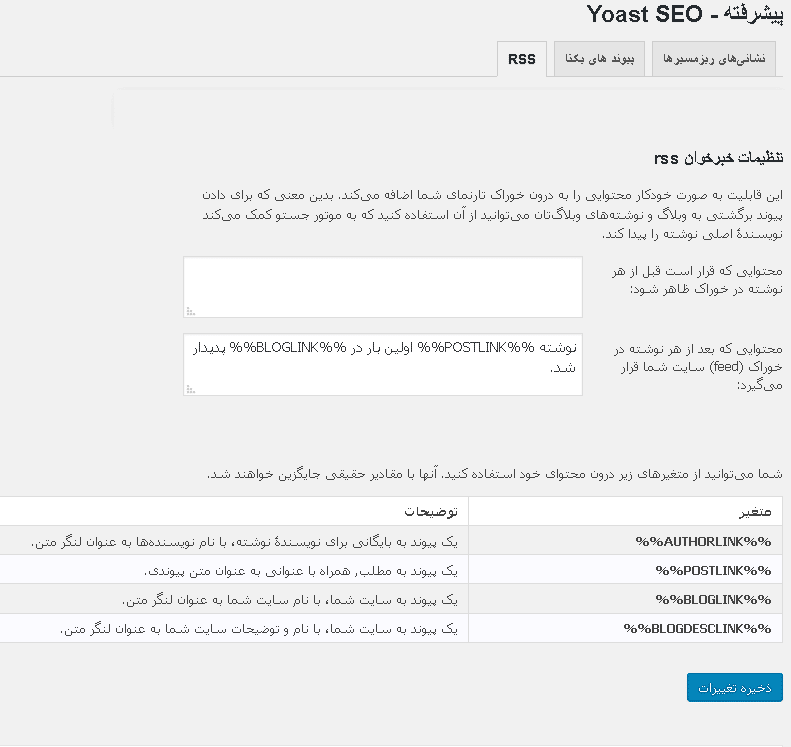
به این ترتیب گوگل می فهمد که نوشته موجود در سایت های دیگر کپی محتوای شماست، و شما منبع این محتوا هستید.
گزینه هایی برای افزودن پیوند نویسنده، نوشته، وبلاگ و توضیحات وبلاگ وجود دارد. پس خلاق باشید. می توانید از این گزینه برای اضافه کردن تبلیغات در RSS استفاده کنید.
مرحله 11. ابزار
شما می توانید از تنظیمات استفاده شده برای استفاده برای سایت های دیگر، خروجی بگیرید. حتی می توانید از آن برای پشتیبان گیری استفاده کنید.
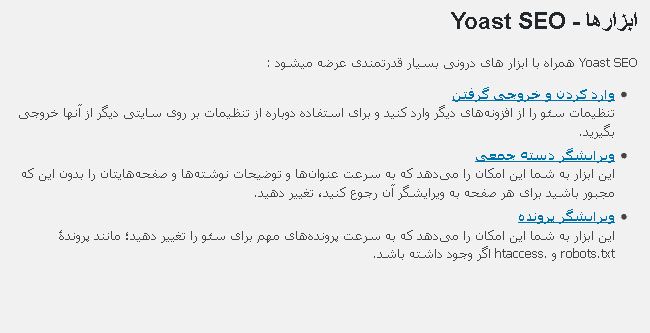
Bulk Editor اجازه می دهد تا عنوان و توضیحات نوشته ها را به صورت گروهی ویرایش کنید که ما از آن استفاده نمی کنیم چون توضیحاتا و عناوین تکراری می تواند به SEO سایت شما آسیب برساند.
ابزار دیگر ویرایشگر فایل است. به شدت توضیه می کنیم که مبتدی ها و حتی کاربران سطح متوسط از این تنظیمات استفاده نکنند چون حتی یکاشتباه کوچک می تواند سایت شما را برای موتورهای جستجو غیرقابل دسترس کند یا آن را بی فایده کند.
مرحله 12. جستجو کنسول (Search Console)

بخش جستجو کنسول در پلاگین SEO Yoast، به شما اجازه می دهد تا سایت وردپرسی خود را به ابزار Google Search Console (یا همان ابزار وب مستر) وصل کنید.
شما می توانید سایت وردپرسی خود را به ابزار وب مستر گوگل اضافه کنید و سپس با استفاده از افزونه Yoast SEO آن را تأیید کنید.
به سادگی با کلیک روی "دریافت کد تعیین هویت گوگل"، به Search Console هدایت می شوید که در آنجا می توانید کد دریافت می کنید. برای تکمیل تأیید، آن کد را کپی و در تنظیمات وارد کنید.
پس از تأیید، از شما خواسته می شود پروفایل مربوطه را انتخاب کنید. شما باید وب سایت خودتان را از فهرست کشویی انتخاب کنید.
بعد از آن SEO Yoast اطلاعات کنسول جستجو را به وردپرس می آورد و قادر به دیدن زبانه های Desktop، Mobile، Feature Phone بر روی صفحه خواهید بود.
درضمن شما می توانید خطاهای خزنده(crawler error) مربوط به وب سایت خود را مشاهده کنید و بعد از تنظیم redirectها، می توانید خطاها را علامت بزنید.
Yoast SEO پرمیوم
پلاگین Yoast SEO رایگان است و به خوبی برای میلیون ها سایت وردپرس در سراسر جهان کار می کند. ولی نسخه پرمیوم آن، قوی تر است و امکانات بیشتری دارد.
مرحله 13: تغییر مسیر یا بازگشتی ها (Redirects)
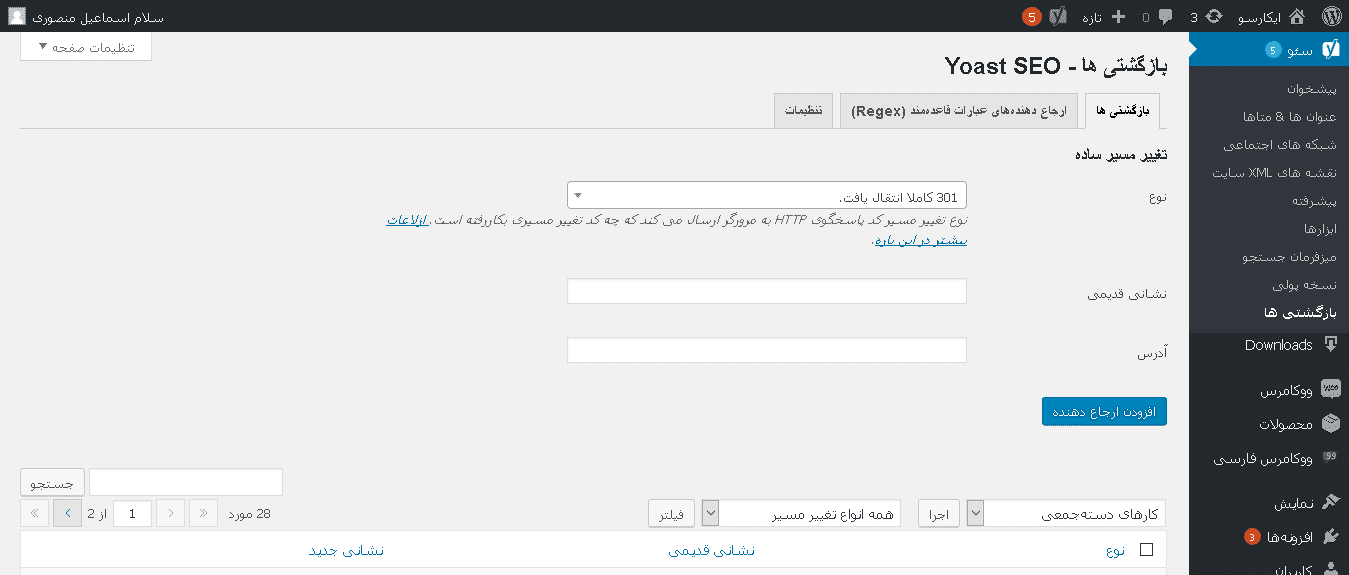
Yoast SEO Premium یک قسمت برای مدیریت قدرتمند بازگشتی ها یا ریدارکت ها اضافه می کند. شما می توانید به سرعت خطاهای 404 خطا موجود در کنسول جستجوی گوگل را با تنظیم redirect ها و علامت گذاری آنها را به عنوان fix شده در کنسول جستجو، اصلاح کنید.
مرحله 14: سفارشی سازی و به حداکثر رساندن مزایا
فقط نصب و راه اندازی این افزونه کافی نیست. برای اینکه بتوانید از مزایای این پلاگین بهره ببرید، باید تنظیماتی برای نوشته ها هم داشته باشید.
تنظیمت مربوط به تک تک نوشته ها و برگه ها با استفاده از Yoast SEO
در هنگام ویرایش هر نوشته یا برگه در وردپرس، اکنون یک متاباکس در زیر ویرایشگر نوشته با عنوان Yoast SEO خواهید دید. این قسمت،گزینه های زیادی در اختیار شما قرار می دهد که به شما اجازه می دهد نوشته ها و برگه ها را برای موتورهای جستجو (SEO) بهینه کنید.
ابتدا باید کلمه کلیدی کانونی نوشته یا برگه را مشخص کنید و در قسمت مربوطه (کلیدواژهی کانونی) وارد کنید تا تحلیل نوشته شما براساس آن صورت بگیرد.
برای ویرایش عنوان، می توانید بر روی عنوان در پیش نمایش اسنیپت کلیک کنید. همچنین می توانید بر روی دکمه ویرایش اسنیپت کلیک کنید تا عنوان و توضیحات متا اضافه کنید.
گاهی اوقات عنوان نوشته یا برگه شما و عنوان SEO شما ممکن است یکسان نباشد. باید یک Meta Description سفارشی بنویسید، زیرا درصوتیکه آن را خالی بگذارید، فقط اولین پاراگراف را نشان داده می شود که ممکن است مهمترین پاراگراف نباشد.
بعد از کلیک روی ذخیره نوشته یا انتشار آن، تجزیه و تحلیل نوشته را مشاهده خواهید کرد.از این تجزیه تحلیل بیشترین استفاده را ببرید.
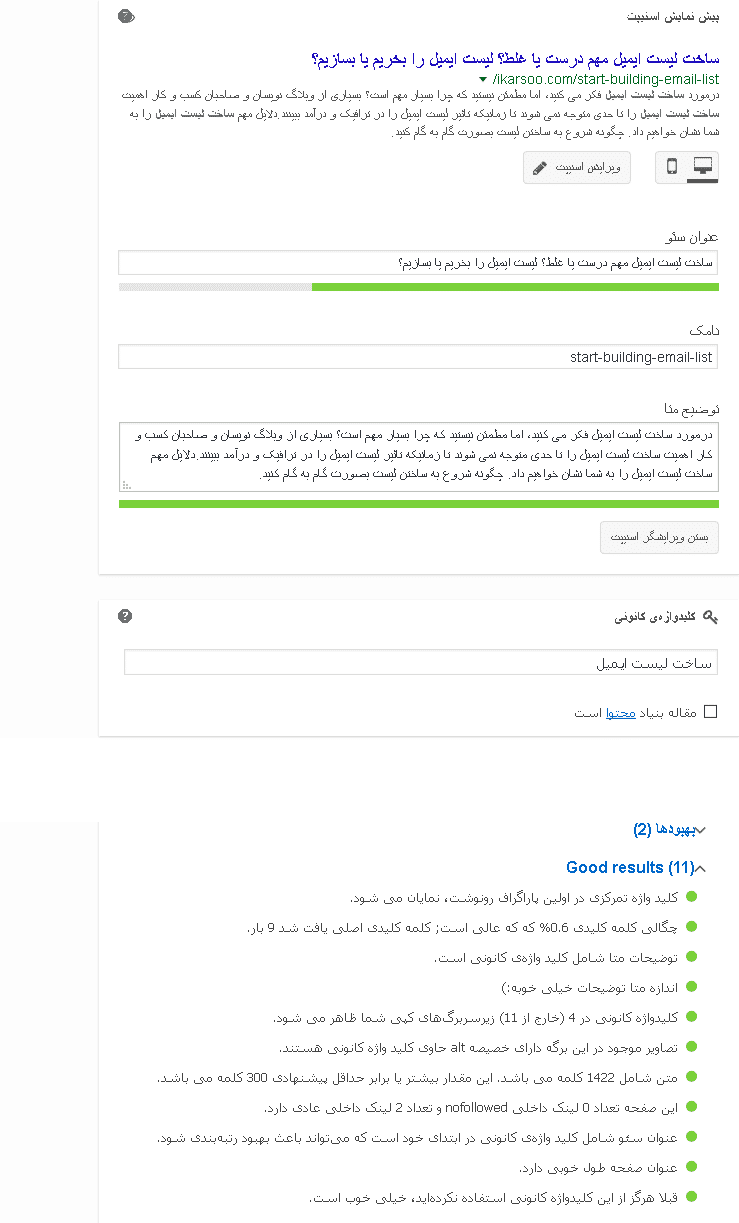
تنظیمت مربوط به دسته بندی و برچسب ها با استفاده از Yoast SEO
دقیقا مثل نوشته و برگه ها، می توانید عنوان SEO و متای توضیحات مربوط دسته بندی، برچسب، و صفحات بایگانی نویسنده را به دلخواه واردکنید.
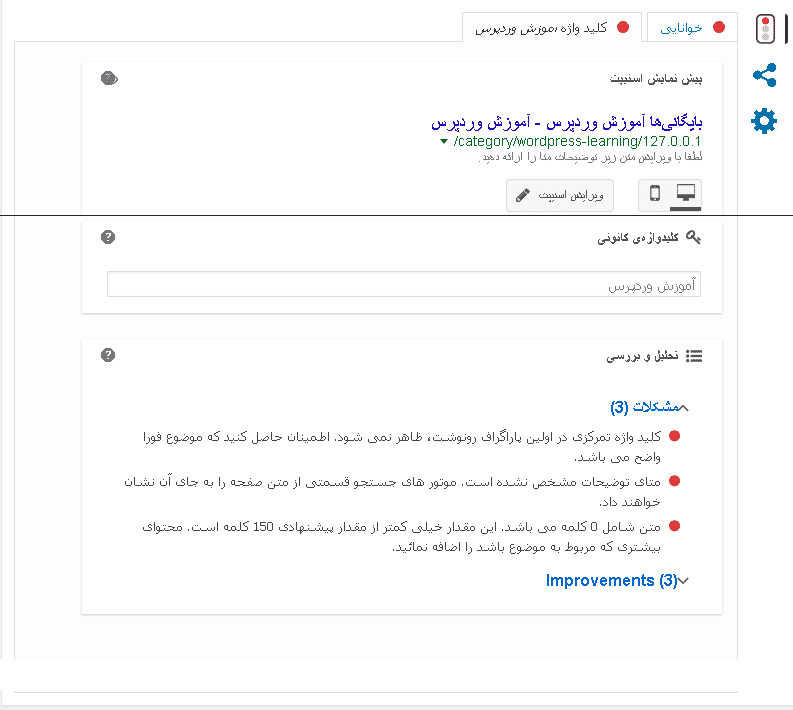
برای این منظور از قسمت نوشته ها ، گزینه دسته ها را کلیک کنید و برای هر دسته روی گزینه ویرایش کلیک کنید. درپایین صفحه ویرایش دسته، متاباکس Yoast SEO را می بینید.
شما می توانید این کار را برای تمام دسته ها، تگ ها و آرشیو های طبقه بندی سفارشی انجام دهید.
امیدواریم که این راهنما به شما در مورد نصب و راه اندازی افزونه Yoast SEO کمک کند.
می توانید مقاله نکات سئوی وردپرس برای مبتدی ها را هم بخوانید.










